NuanceWDS.exe, но ако причинява проблеми, трябва да бъде деактивиран
- NuanceWDS.exe отговаря за фоновия софтуер на Nuance Windows Desktop Search (NuanceWDS).
- Потребителите могат да деинсталират програмите, ако това причинява проблеми с функционалността на компютъра.
- Прекратете задачите за NuanceWDS.exe в диспечера на задачите и изтрийте файла, за да смекчите проблемите му.
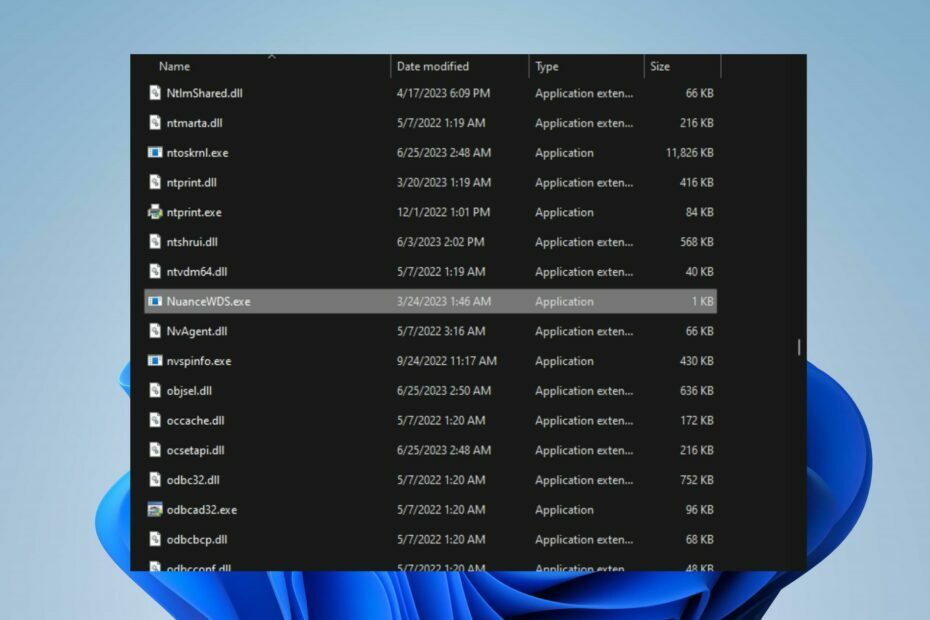
хИНСТАЛИРАЙТЕ КАТО КЛИКНЕТЕ ВЪРХУ ИЗТЕГЛЯНЕ НА ФАЙЛА
- Изтеглете Fortect и го инсталирайте на вашия компютър.
- Стартирайте процеса на сканиране на инструмента за да търсите повредени файлове, които са източникът на вашия проблем.
- Щракнете с десния бутон върху Старт на ремонта така че инструментът да може да стартира алгоритъма за фиксиране.
- Fortect е изтеглен от 0 читатели този месец.
Ако видите файла или процеса NuanceWDS.exe на вашия компютър, това е изпълним файл, отговорен за конкретна програма. Това ръководство обаче ще обсъди какво прави NuanceWDS.exe на компютъра. Освен това ще обсъдим дали трябва да го деинсталирате.
Като алтернатива имаме подробна статия за exe файлове, които се изтриват сами в Windows и някои начини да го поправите.
Какво е NuanceWDS.exe?
NuanceWDS.exe е изпълним файл, който принадлежи на фоновата програма Nuance Windows Desktop Search (NuanceWDS), разработена от Nuance Communications.
Освен това някои от функциите на NuanceWDS.exe са изброени по-долу:
- Подобрява възможностите за търсене на операционни системи Windows.
- Индексира съдържанието на вашия компютър, включително файлове, документи, имейли и др.
- Създава организирана база данни с файлова информация за бързо и ефективно търсене.
- Осигурява по-бързи резултати от търсенето чрез поддържане на актуален индекс.
- Интегрира се с операционната система Windows.
- Работи във фонов режим, като непрекъснато актуализира индекса.
Трябва ли да деинсталирам NuanceWDS.exe?
Дали трябва или не да деинсталирате Nuance Windows Desktop Search (NuanceWDS) зависи от вашите лични предпочитания.
Ако забележите проблеми или подозирате, че е заразен със зловреден софтуер, направете следното, за да определите неговата легитимност:
- Проверете дали файлът NuanceWDS.exe съответства на легитимното местоположение на файла:
C:\Program Files\nuance\pdf professional 5 - Проверете дали има цифров подпис, свързан с файла от Nuance Communications.
- Стартирайте антивирусно сканиране, за да откриете проблеми или маркирайте файла NuanceWDS.exe, ако е заплаха.
Как мога да деинсталирам NuanceWDS.exe?
1. Край на задачата и изтриване на файла
- Щракнете с десния бутон върху Windows бутон и щракнете върху Диспечер на задачите от менюто на списъка.
- След това отидете на Детайли или процеси раздел. Щракнете върху NuanceWDS.exe от списъка, щракнете с десния бутон върху него, след което изберете Последна задача от падащото меню.
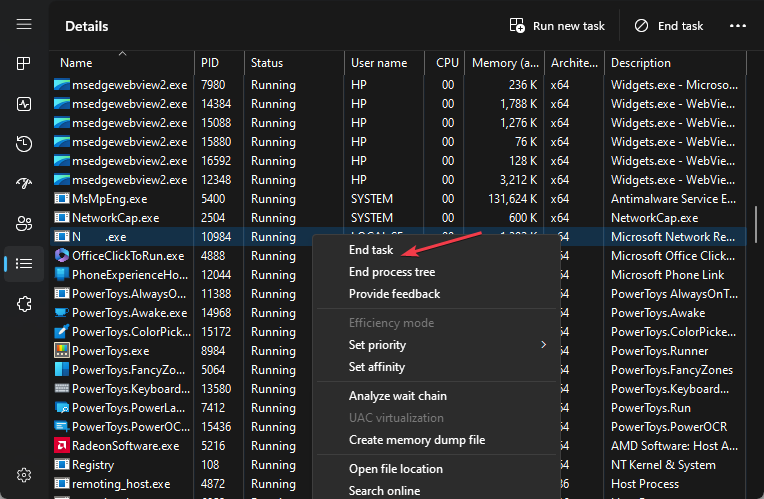
- Кликнете Добре за да потвърдите, че искате да прекратите задачата за процеса.
- Щракнете с десния бутон върху NuanceWDS.exe и щракнете върху Отворете местоположението на файла от падащото меню.

- В местоположението на файла щракнете с десния бутон върху NuanceWDS.exe файл и изберете Изтрий от падащото меню.
- Рестартирайте компютъра си и проверете дали процесът NuanceWDS.exe все още работи в диспечера на задачите.
Тези стъпки ще спрат изпълнимия файл NuanceWDS.exe на вашия компютър и ще изтрият файла от File Explorer. Това прави невъзможно програмите, изпълнявани на него, да работят, тъй като изпълнимият файл е от съществено значение.
Вижте нашето ръководство какво да направите, ако Диспечерът на задачите не отговаря или не се отваря на компютри с Windows.
2. Деинсталирайте Nuance Windows Desktop Search
- Натисни Windows + Р ключ за отваряне на Бягай диалогов прозорец, тип appwiz.cplи натиснете Въведете.

- В Програми и функции прозорец, намерете NuanceWDS влизане. Изберете записа и щракнете върху Деинсталиране бутон.
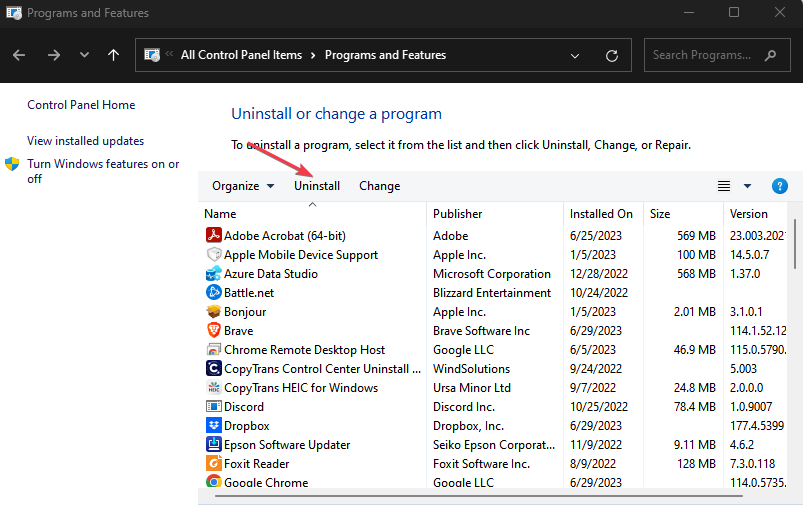
- Следвайте инструкциите на екрана, за да завършите процеса на деинсталиране.
- След като процесът на деинсталиране приключи, рестартирайте компютъра, за да сте сигурни, че програмата е деинсталирана.
Деинсталирането на програмата NuanceWDS ще прекрати нейната услуга на вашия компютър и свързаните с нея дейности, предотвратявайки рискове за сигурността.
- Какво е Main.exe и как да коригирате грешките му?
- Каква операционна система използват повечето фирми?
- Какво е Miner.exe и трябва ли да го деинсталирате?
- Какво е SquirrelTemp и безопасно ли е да го изтриете?
- Какво е Mdm.exe и трябва ли да го деинсталирате?
Освен това можете да прочетете за най-добрият софтуер за деинсталиране за Windows 11 за повече стъпки за деинсталиране на софтуера.
Освен това може да се интересувате от нашата статия защо exe файлове не се отварят на вашия компютър и някои корекции за разрешаване на проблема. И накрая, имаме подробно ръководство за това какво да направите, ако антивирусният софтуер блокира .exe файлове на компютъра.
Ако имате допълнителни въпроси или предложения, любезно ги пуснете в секцията за коментари.
Все още имате проблеми?
СПОНСОРИРАНА
Ако горните предложения не са разрешили проблема ви, компютърът ви може да има по-сериозни проблеми с Windows. Предлагаме да изберете решение "всичко в едно" като Фортект за ефективно отстраняване на проблемите. След инсталирането просто щракнете върху Преглед и коригиране и след това натиснете Старт на ремонта.


